Ocasionalmente, você encontra aplicativos ou jogos distribuídos como arquivos .jar em vez do arquivo .exe usual. Você não pode simplesmente clicar duas vezes em um arquivo JAR para executar o aplicativo. Como, então, você abre um arquivo JAR?
Java costumava ser uma linguagem de codificação popular para criar jogos e aplicativos freeware. Mesmo agora, muitos aplicativos freeware são distribuídos como arquivos .jar, que o Windows não oferece suporte nativo. Este artigo orientará você sobre maneiras de abrir arquivos JAR em seu computador.
O que é um arquivo JAR?
Os navegadores de Internet usavam Java para oferecer uma experiência de navegação dinâmica. Jogos e outros miniaplicativos interativos foram codificados em Java e podem ser executados em qualquer plataforma.
Mas houve um pequeno problema. Foram necessárias várias solicitações HTTP para baixar todos os ativos necessários para o funcionamento do miniaplicativo, diminuindo o tempo de carregamento. Uma abordagem melhor seria empacotar todos os arquivos em um único arquivo que o Java pudesse acessar para executar um aplicativo.
E é exatamente isso que o arquivo JAR é. Inspirado no WinZip, JAR é um arquivo usado por Java para armazenar qualquer coisa, desde arquivos multimídia até código, e é acessível a miniaplicativos Java.
Instale o Java no seu PC
O método mais simples para abrir um arquivo JAR é instalar o Java Runtime Environment (JRE) em seu computador. Isso não apenas permite abrir arquivos .jar, mas também torna seu sistema capaz de executar aplicativos Java.
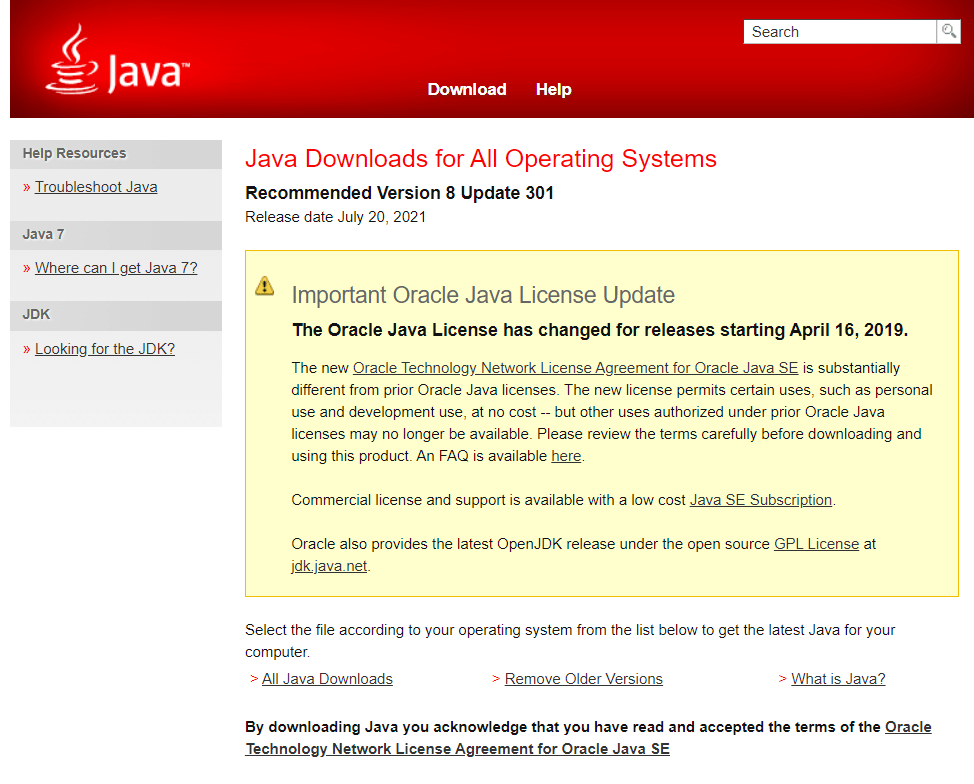
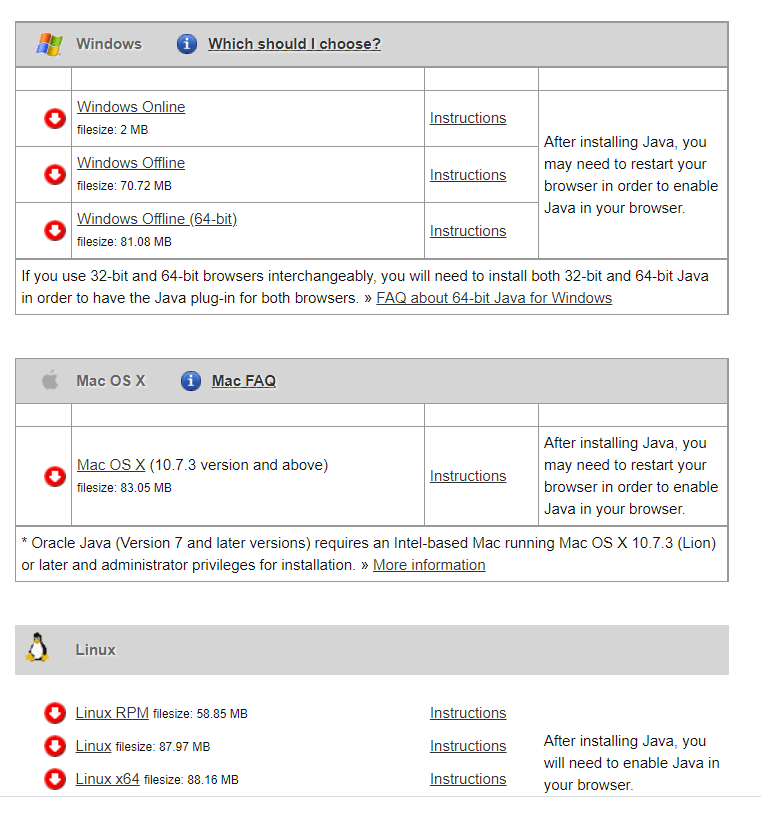
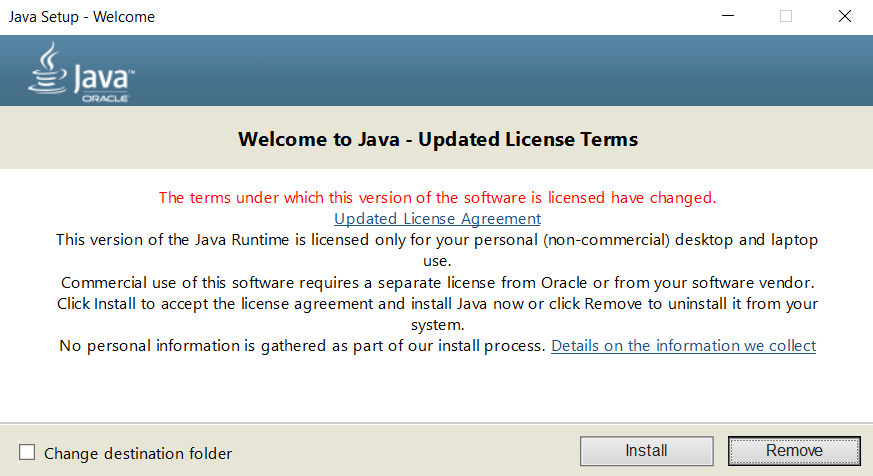
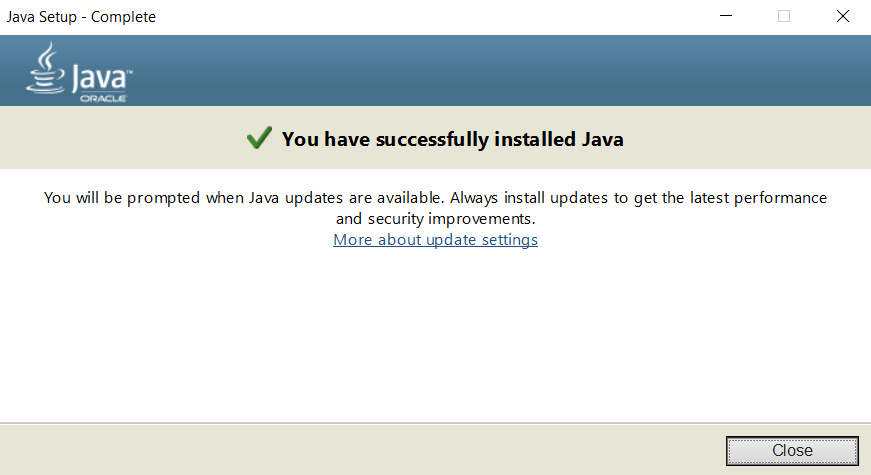
Observe que isso só permite que seu computador abra arquivos JAR usando o método mencionado abaixo, mas não associa a extensão .jar, o que significa que se você tentar clicar duas vezes em um arquivo JAR, o Windows ainda não o fará. saiba o que fazer com o arquivo.
Verifique a seção a seguir para saber como abrir um arquivo JAR depois que o JRE for instalado.
Abrir no prompt de comando
Para ser claro, este não é um método diferente. Você ainda precisa ter o Java instalado no seu computador para abrir arquivos JAR no prompt de comando, então essa etapa vem primeiro.
Depois de instalar o Java em seu computador usando o processo da última seção, você poderá usar o prompt de comando para abrir arquivos JAR.
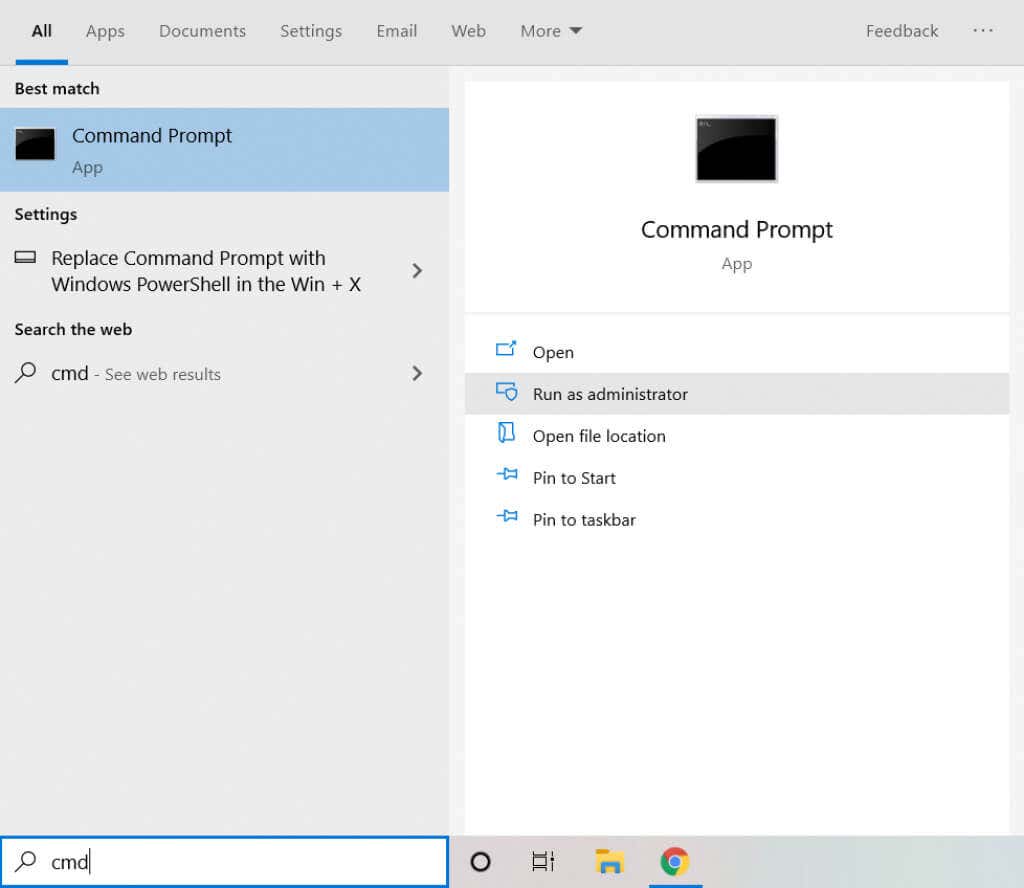
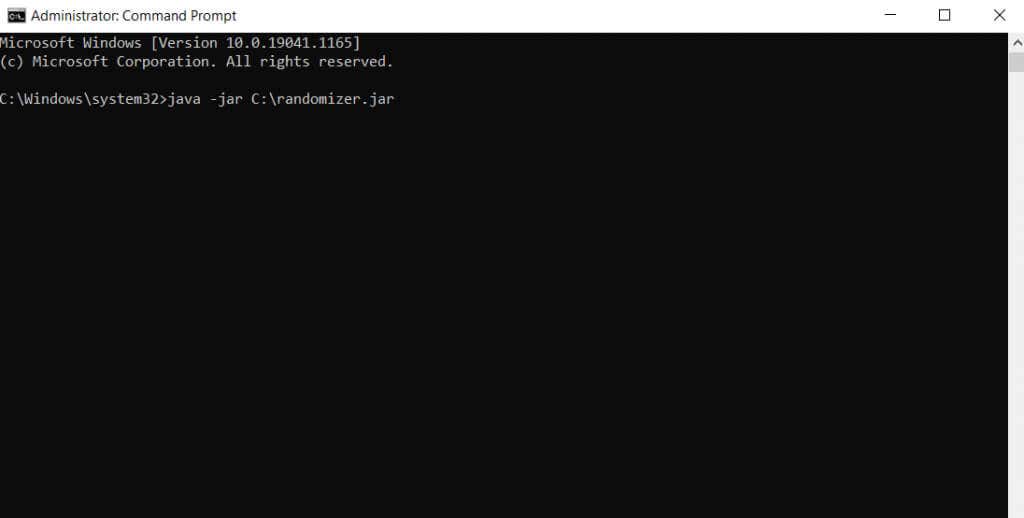
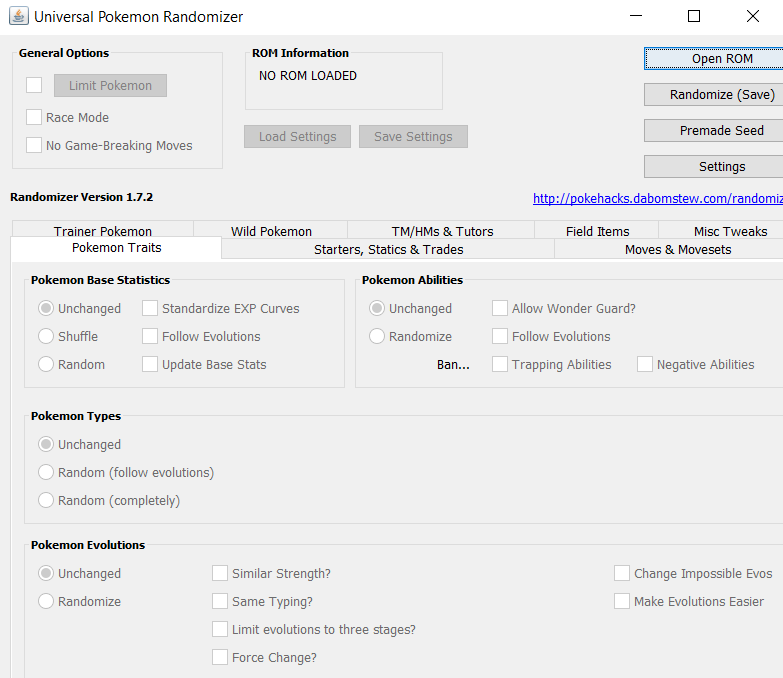
A menos que o aplicativo desejado seja distribuído como um arquivo Java executável, você precisará executar todas essas etapas sempre que executar um arquivo JAR.
Extrair como um arquivo
Arquivos JAR são dados arquivados com um nome sofisticado. Claro, eles são destinados a aplicativos Java, mas um arquivo .jar apenas os compacta e arquiva em um único pacote, permitindo extrair arquivos JAR usando qualquer ferramenta líder de extração de arquivos, como WinRAR ou 7-Zip. Isso permitirá que você veja o conteúdo do pacote, mas você ainda precisará do JRE se quiser executar o aplicativo em si.
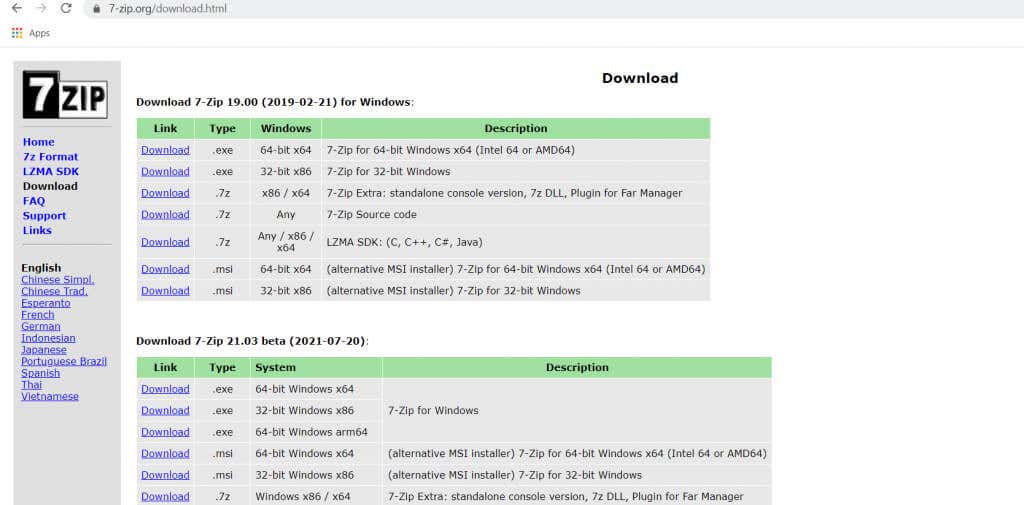
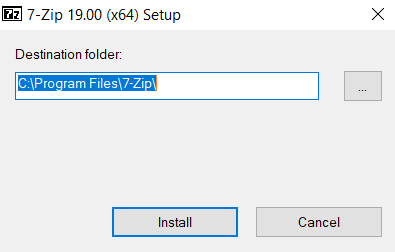
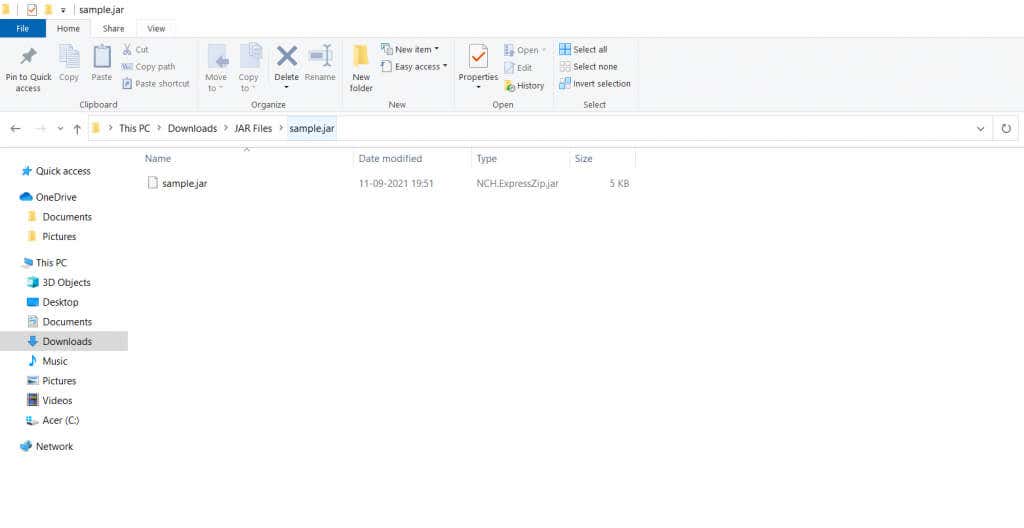
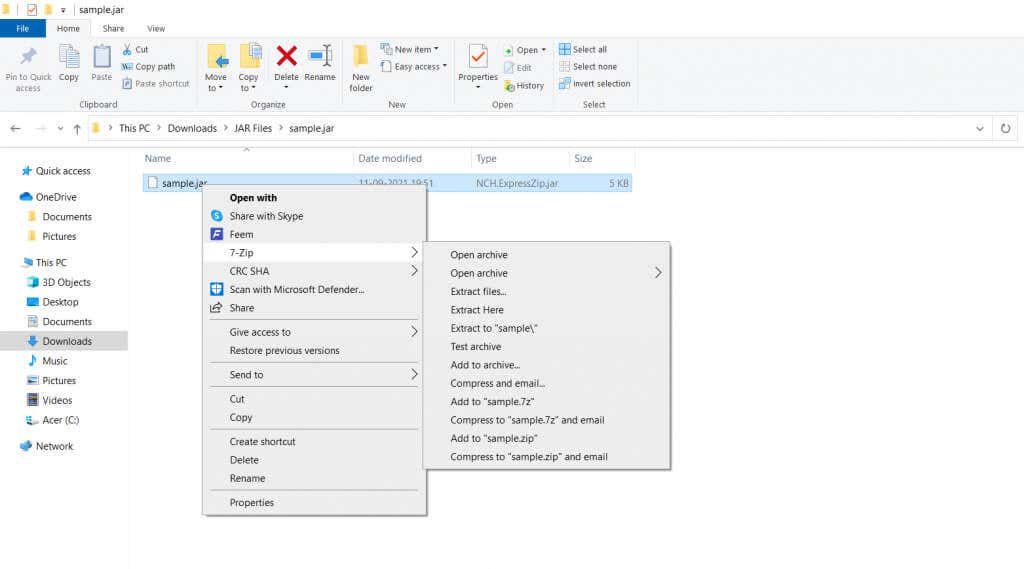
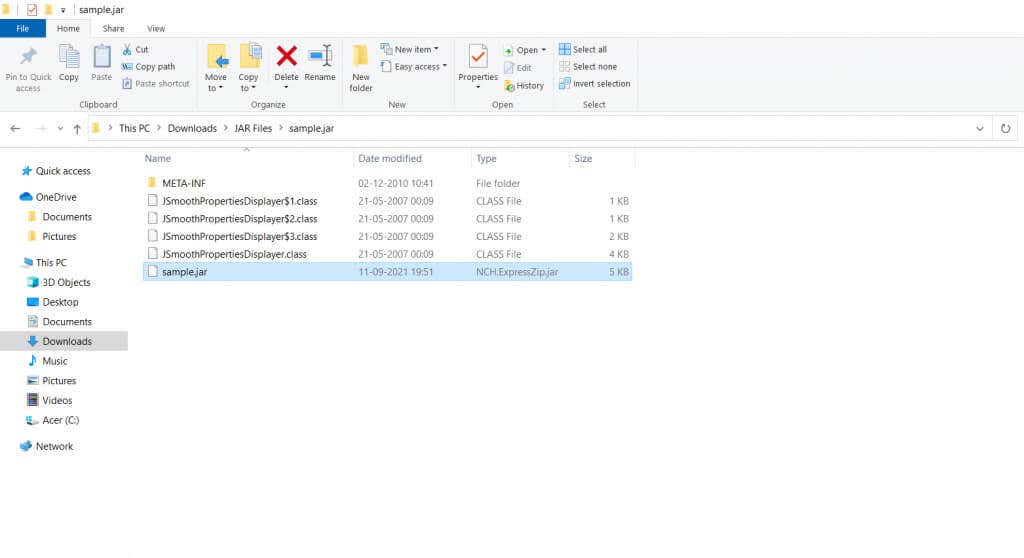
Qual é o melhor método para abrir um arquivo JAR no Windows 10?
Arquivos JAR geralmente são aplicativos Java empacotados em um único arquivo. Para executá-los, você precisa ter o Java Runtime Environment instalado em seu PC. Como o download do JRE é gratuito, esta é a maneira mais fácil de fazer com que os arquivos .jar funcionem no seu computador Windows.
Por outro lado, se você quiser apenas ver o conteúdo do arquivo JAR, mas não executá-lo, você sempre pode usar uma ferramenta de extração de arquivo. Aplicativos como 7-Zip ou WinRAR podem extrair facilmente o conteúdo de um arquivo .jar.
.